Csatlakoztassa Android telefonját Windows PC-hez a Phone Link UP funkcióval
A Phone Link a Microsoft kísérlete arra, hogy még Android-eszközének használata közben is a Windows számítógépe előtt tartsa Önt. Az alkalmazás szinkronizálja Android okostelefonját Windows 11 vagy Windows 10 rendszerű PC-vel, így értesítéseket, hívásokat és szöveges üzeneteket kaphat az asztalon. Ez az oktatóanyag bemutatja, hogyan állíthatja be és használhatja a Phone Linket Android okostelefonja vagy táblagépe és Windows rendszerű számítógépe vagy eszköze összekapcsolásához:
MEGJEGYZÉS: A funkciók bemutatott Windows 11 és Windows 10 22H2 vagy újabb verziókban érhetők el. Ha a Windows régebbi verzióját használja, előfordulhat, hogy nem fér hozzá az összes szolgáltatáshoz. Ez az útmutató az Android 13 rendszerre vonatkozik, és egy Google Pixel 4a és egy Samsung Galaxy S20 FE segítségével készült.
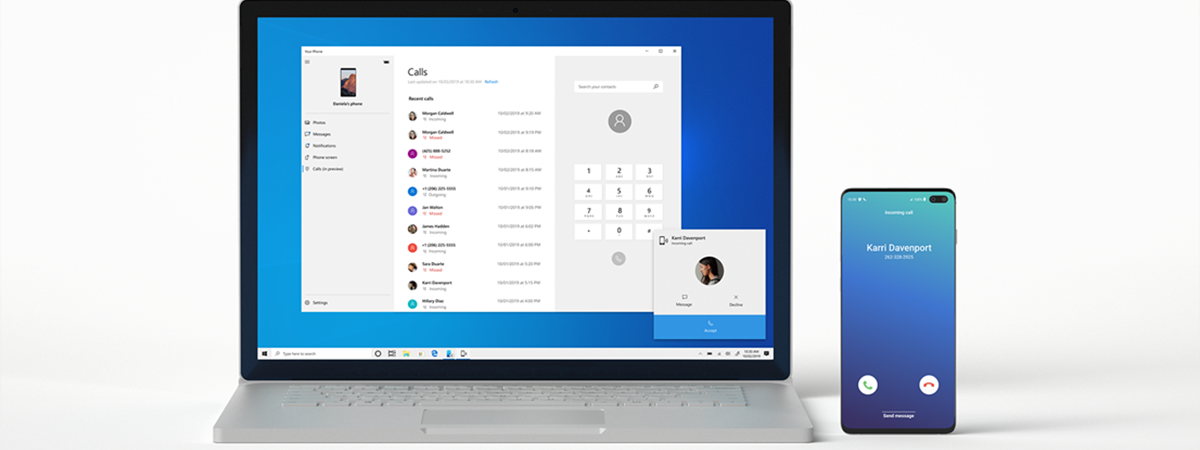
Mi az a Phone Link, és mi kell még egy Android telefon Windowshoz való csatlakoztatásához?
A Phone Link egy alkalmazás A Microsoft által kifejlesztett, amely lehetővé teszi Android okostelefon vagy iPhone csatlakoztatását Windows PC-hez. Ez egyszerűnek hangzik, de az alkalmazás nem teljesen tökéletes, ezért egy kis türelemre van szükség a beállításához. Az esetleges félreértések tisztázása érdekében először bemutatom az oktatóanyagban bemutatott alkalmazásokat és funkciókat.
Annak érdekében, hogy Android okostelefonját Windows 11 vagy Windows 10 rendszerhez tudja csatlakoztatni, telepítenie kell a Phone Link alkalmazást a számítógépét. Ha a Windows naprakész, az alkalmazást alapértelmezés szerint telepíteni kell a számítógépére. Ha azonban nem találja a Phone Link alkalmazást a számítógépén, letöltheti a következő webhelyről: Microsoft Store.

A Phone Link elérhető a Microsoft Store-ban
TIPP: Ha meg szeretné tudni, hogyan találhat és telepíthet alkalmazásokat a Microsoft Store, íme néhány dolog, amit a Microsoft Store for Windowsban megtehet.
Az Android-eszközön szükséges alkalmazás: Link a Windowshoz (korábbi nevén Your Phone Companion vagy My Phone Companion), és letöltheti a Google Playről Bolt. Ha Microsoft Surface Duo-t, Samsung Galaxy-t vagy Honor okostelefont használ, nem kell semmilyen alkalmazást telepítenie, mivel a Link to Windows be van építve.
Ha már bejelentkezett. Az egyik Microsoft-alkalmazásban az Android rendszeren, fiókja már össze van kapcsolva az eszközzel, ezért hagyja ki ezeket a lépéseket az oktatóanyagban.
A Phone Link még folyamatban van, és várhatóan új szolgáltatások és funkciók gyere rá. Ha problémákba ütközik, próbálkozhat néhány dologgal, hogy megbizonyosodjon arról, hogy minden a rendeltetésszerűen működik:
Használjon Microsoft-fiókot a Windows PC-n való bejelentkezéshez. A Phone Link nem indul el, ha helyi fiókban használja. A Microsoft-fióknak nem kell egyeznie azzal, amelyet az alkalmazáshoz való csatlakozáshoz használ. A beállítás során módosíthatja. A párosítani kívánt eszközöknek csatlakozniuk kell az internethez, lehetőleg ugyanazon a vezeték nélküli hálózaton. Android okostelefonjának vagy táblagépének aktív SIM-kártyával kell rendelkeznie. Mindkét eszközön kapcsoljon ki minden blokkoló funkciót (akkumulátorkímélő mód, repülőgép üzemmód, ne zavarjanak). Győződjön meg arról, hogy a Phone Link alkalmazás fut a háttérben. Ezt megteheti a Beállítások > Adatvédelem > Háttéralkalmazások menüpontban, ha aktiválja az alkalmazás melletti kapcsolót a Windows PC-n. Kapcsolja be a Közeli megosztás és Megosztás eszközök között funkciót a Beállítások > Rendszer > Megosztott élmények menüpontban. Indítsa újra az alkalmazás(oka)t és az eszköz(eke)t. Különösen akkor, ha megváltoztatta a beállításokat, az alkalmazás(ok) bezárása és újbóli megnyitása segíthet a kapcsolat létrehozásában Android-eszköze és Windows PC-je között.
Ha csatlakoztatni szeretné Windows PC-jét Android okostelefonjához, mindkét eszközön meg kell tennie néhány lépést. A következőket kell tennie, hogy minden pillanatok alatt elinduljon:
1. lépés: Nyissa meg a Phone Link alkalmazást Windows PC-jén.
Először is meg kell nyitnia a Phone Link alkalmazást a számítógépén. Ennek egyik legegyszerűbb módja a Start menü parancsikonjának használata. Windows 11 rendszerben el kell érnie az Összes alkalmazás listát, görgessen, amíg el nem éri a P betűt, majd kattintson vagy koppintson a Telefonhivatkozás lehetőségre.
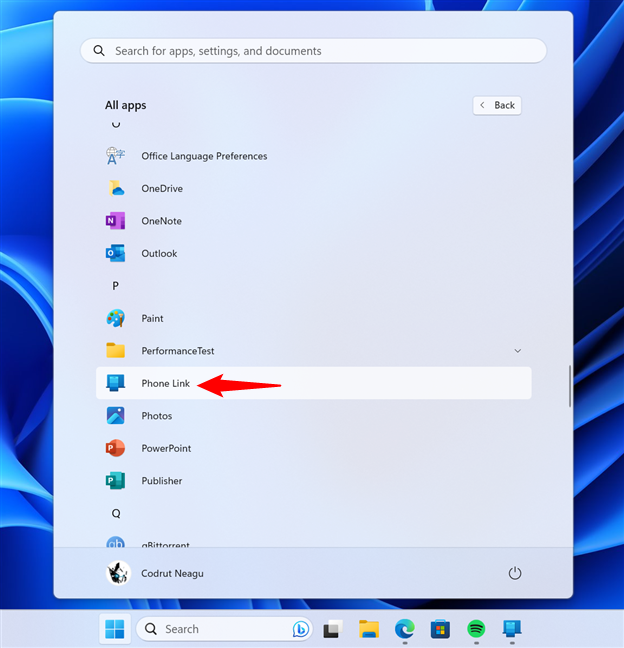
A Phone Link parancsikon a Windows 11 rendszerben
Ha a Windows 10 rendszerben nyissa meg a Start menüt, és görgessen az alkalmazások listájában a bal oldalon, amíg el nem éri a P betűt. Ezután látnia kell a Phone Link parancsikont: kattintson vagy koppintson rá.
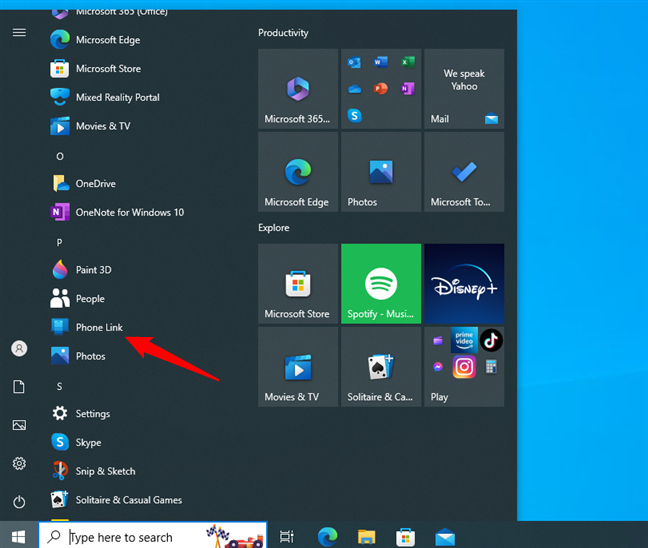
A Phone Link parancsikon a Windows 10 rendszerben
A Phone Link elérésének másik módja az alkalmazás keresése. Írja be a „phone link” szót a tálca keresősávjába, majd kattintson vagy koppintson a Phone Link eredményére.
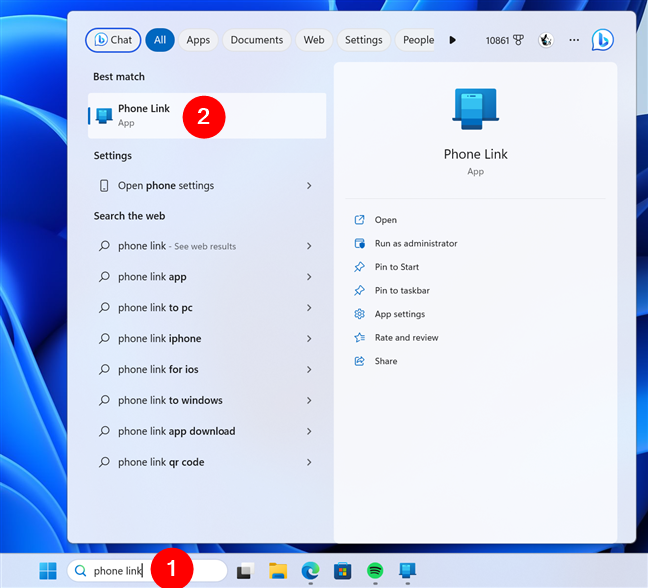
A Phone Link elérése a keresősávból
A választott módszertől függetlenül, amikor először megnyitja a Phone Link alkalmazást idő, megkéri, hogy válassza ki a Windowshoz csatlakoztatni kívánt telefon típusát. Kattintson vagy koppintson az Androidra a folytatáshoz.
Kattintson vagy koppintson az Androidra
A következő oldalon telepítenie kell a linket Windows alkalmazás az Android telefonján. A tetején utasítások és egy rövid link (www.aka.ms/yourpc) találhatók. beírhatja okostelefonja böngészőjébe az alkalmazás eléréséhez. Mielőtt azonban ezt megtenné, készítse elő Windows PC-jét.
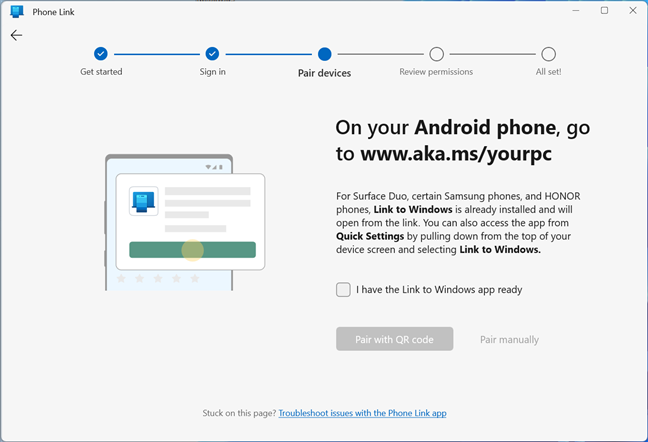
A Windows hivatkozás telepítése Android okostelefonra
Jelölje be a „Készen áll a link a Windows alkalmazáshoz” jelölőnégyzetet. mezőbe, és nyomja meg a „Párosítás QR-kóddal” gombot.
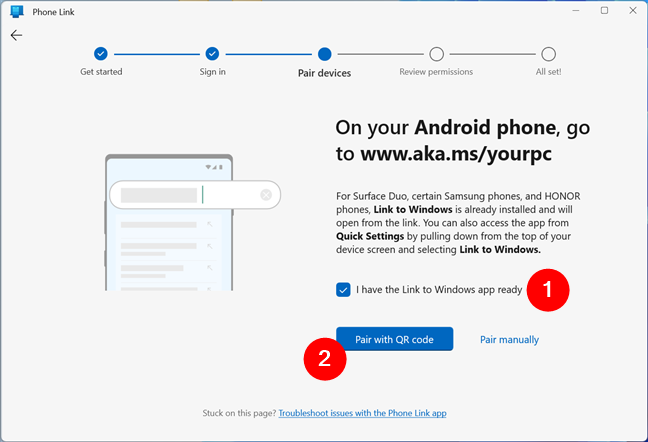
Nyissa meg a QR-kódot a Phone Linkben
Ezután a Windows PC-n lévő Phone Link alkalmazás új ablakot nyit meg, és megjelenít egy QR-kódot. Ezt a kódot Android okostelefonjával kell beolvasnia, ezért váltson Android-eszközére, és készítse fel erre.
Használja Android készülékét a QR-kód beolvasásához Windows rendszerben
2. lépés: Telepítse és nyissa meg a hivatkozást az Android okostelefonon lévő Windows alkalmazásba
Most, hogy a Windows PC készen áll az Android-eszközzel való összekapcsolásra, be kell állítania Android okostelefonját vagy táblagépét is. Így teheti meg:
2.1. Szerezzen hivatkozást a Windowshoz egy szabványos Android-telefonon
Váltson Android-eszközére, indítsa el a Play Áruházat, és töltse le a Link to Windows alkalmazást. A Windows PC-jén korábban bemutatott hivatkozás segítségével is elérheti az alkalmazás Play Áruház oldalát.
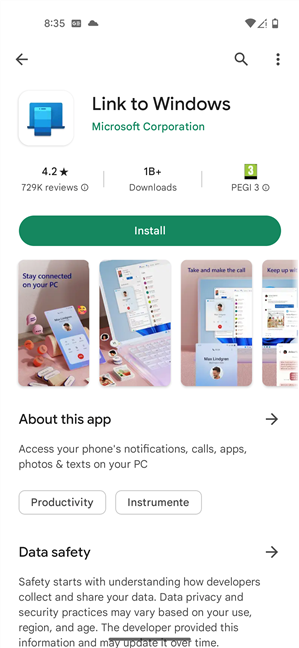
Töltse le az alkalmazást a Google Play Áruházból
TIPP: Ha segítségre van szüksége a telepítéshez alkalmazásokat Android-eszközein, ez az útmutató részletes utasításokat tartalmaz.
Miután telepítette a Link to Windows alkalmazást Android okostelefonjára, indítsa el, és folytassa az oktatóanyag harmadik lépésével.
2.1. Indítsa el a Windowshoz való hivatkozás funkciót egy Samsung Galaxy telefonon
A Samsung Galaxy készülékek beépített funkciója a Link to Windows szolgáltatás. A használat megkezdéséhez Samsung Galaxy okostelefonján húzza lefelé ujját a képernyő tetejétől a Gyorsbeállítások eléréséhez. Csúsztassa újra lefelé a kibővített Gyorsbeállítások menü megnyitásához, ahol megtalálja a „Hivatkozás a Windowshoz” gombot. Ha megérinti, akkor aktiválja a funkciót, miközben megérinti és lenyomva tartja a beállításokat. Mivel most először csatlakoztatja Samsung készülékét Galaxy-t Windows PC-jére, győződjön meg arról, hogy az alkalmazás konfigurálásához érintse meg és tartsa lenyomva a Hivatkozás a Windowshoz gombot.
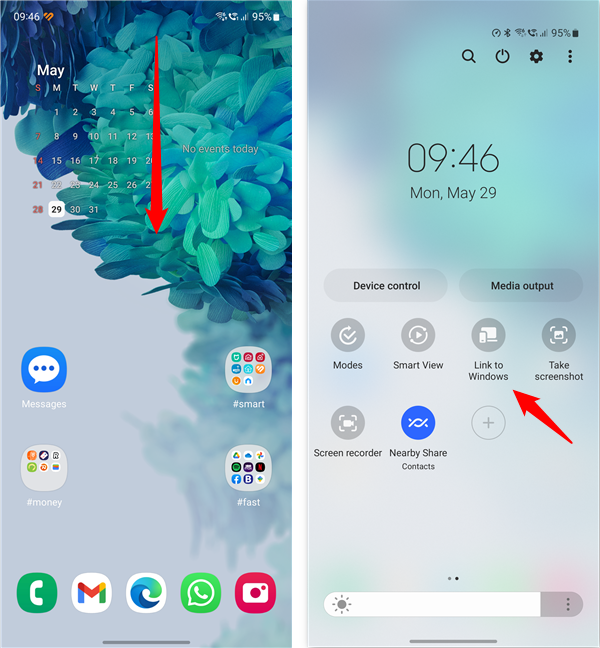
A Windowshoz való hivatkozás aktiválása a Gyorsbeállításokból
TIPP: Ha gyakran használja a funkciót , érdemes megfontolni az Android Gyorsbeállítások menü testreszabását, hogy könnyebben elérhető legyen a Link a Windowshoz (lásd a külön Samsung részt).
Alternatív megoldásként megnyithatja a Beállítások alkalmazást, koppintson a Csatlakoztatott eszközök elemre, és engedélyezze a Hivatkozás Windowshoz kapcsolót. Ezután érintse meg a Hivatkozás a Windowshoz elemet a konfigurációs oldal eléréséhez, majd koppintson a Bejelentkezés elemre a számítógép hozzáadásához.
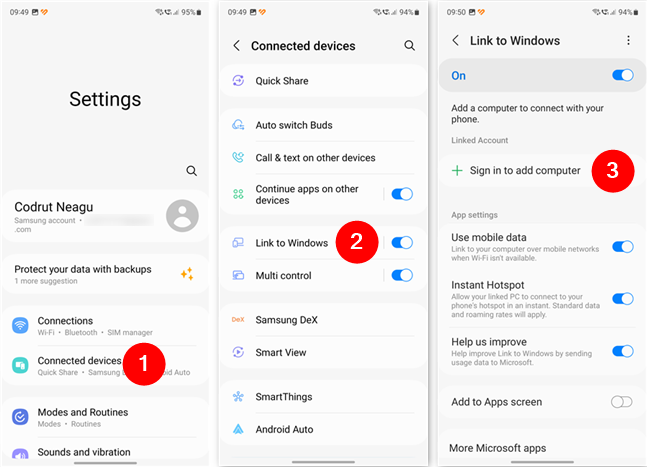
A Windowshoz való hivatkozás konfigurálásának megkezdése Samsung Galaxy készüléken
Ha még nem csatlakoztatta Microsoft-fiókkal a Samsung Galaxy eszközhöz, akkor a rendszer felkéri, hogy tegye meg. Ha ezt korábban vagy miután bejelentkezett, akkor a következő képernyőképen láthatóhoz hasonló képernyőt kell látnia. Koppintson a Számítógép hozzáadása lehetőségre, és kövesse az útmutató következő lépésében található utasításokat. A Samsung Galaxy eszközökön és a szabványos Android okostelefonokon azonosak.
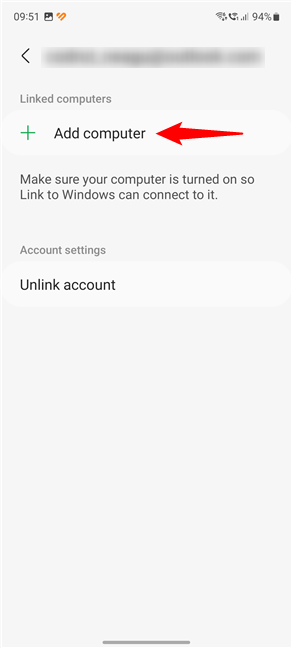
Számítógép hozzáadása Samsung Galaxy készülékhez
3. lépés: Állítsa be a Windowshoz való hivatkozást Android okostelefonján
Most, hogy elindult a Hivatkozás a Windows alkalmazáshoz, akkor egy olyan képernyőt kell látnia, mint a következő képernyőkép bal oldalán. Koppintson alul a „Telefon és számítógép összekapcsolása” gombra, majd a következő képernyőn érintse meg a Folytatás gombot.
Válassza a telefon és a számítógép összekapcsolását
Link to Windows kéri, hogy engedélyezze képek készítését és videó rögzítését Android-eszközén. Koppintson az „Az alkalmazás használata közben” lehetőségre, és irányítsa a kamerát a Windows rendszerű számítógépén megjelenő QR-kódra.
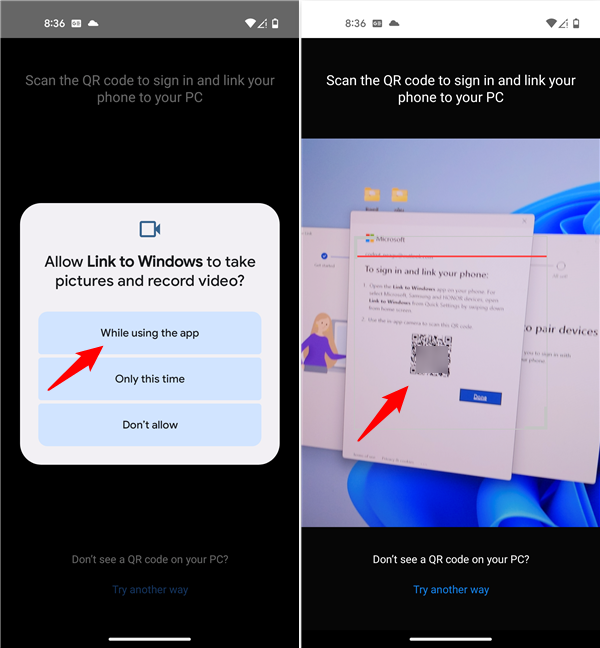
Szkennelje be a QR-kódot a Windows PC-n
TIPP: >Ha nem tudja, mik azok a QR-kódok, itt egy cikk, amely elmagyarázza őket: Mi az a QR-kód? Mire használják a QR-kódokat?.
A kód beolvasása után a Link to Windows tájékoztatja Önt, hogy most a PC-vel való párosítás folyamatban van. Ezután tudatja Önnel, hogy „[…] néhány engedélyt kell adnia, hogy telefonja és számítógépe együtt működhessen.” Koppintson a Folytatás gombra.
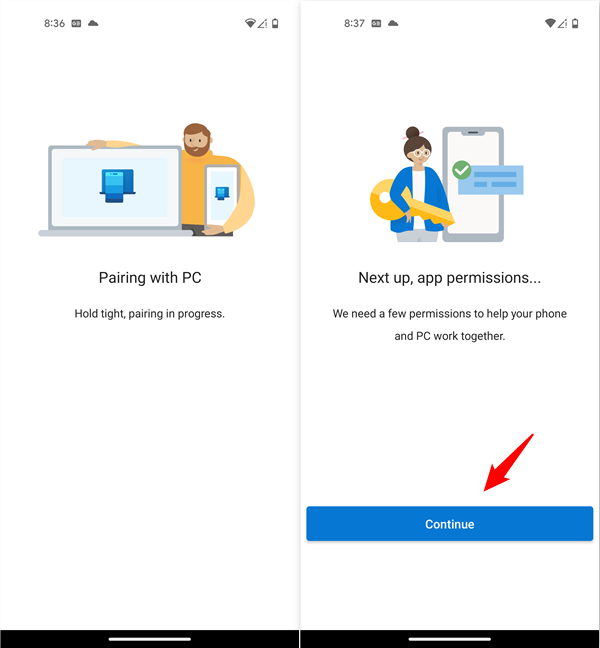
Az Android telefon párosítása Windows PC-vel
Ezután a rendszer felkéri, hogy engedélyezze a Phone Link alkalmazás számára a névjegyek, fényképek, média és fájlok elérését, telefonhívások kezdeményezését és kezelését, valamint SMS-üzenetek küldését és megtekintését. 🙂
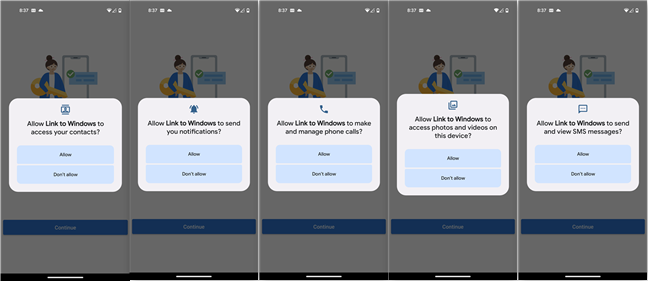
Az alkalmazásnak engedélyekre van szüksége.
Még egy engedély szükséges, amely lehetővé teszi, hogy az alkalmazás mindig szinkronizáljon a Windows PC-vel. Koppintson a Folytatás gombra, és ezt a következő képernyőn engedélyezheti.
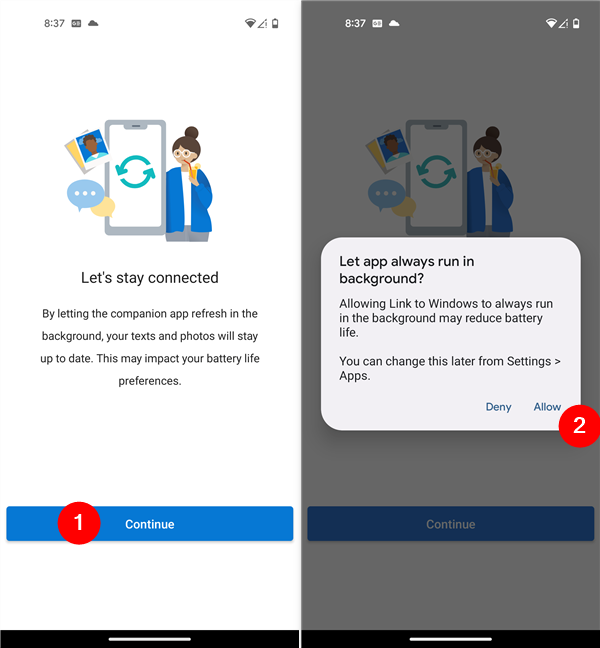
Az alkalmazásnak engedélyre van szüksége ahhoz, hogy mindig fut a háttérben
Ennyi! Érintse meg a Kész elemet a folyamat befejezéséhez Androidon.
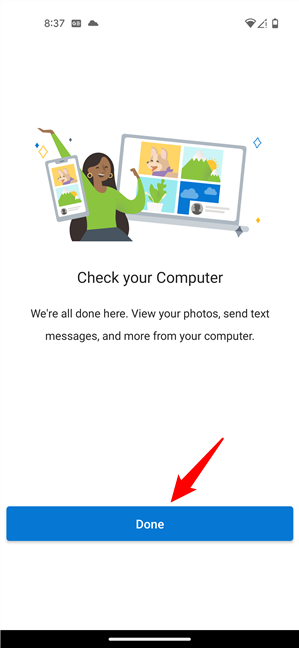
Nyomja meg a Kész gombot a folyamat befejezéséhez
Amint megjelenik a „Telefonja és számítógépe összekapcsolva” üzenet a képernyőn, az Android készen áll.
p> 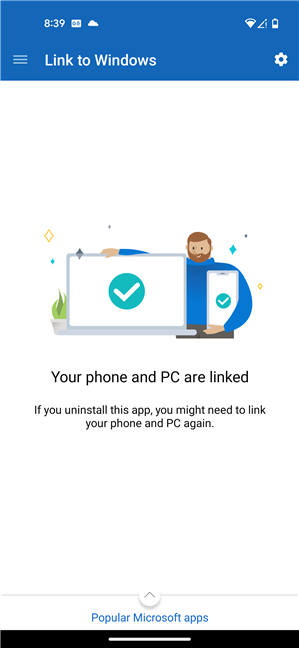
Az Ön telefonja és A számítógép össze van kapcsolva
3. lépés: Fejezze be a telefon és a számítógép összekapcsolását a Windows PC-n.
Ez alatt az idő alatt a PC Phone Link alkalmazás minden lépésről információkat mutatott felvetted Android-eszközödet.
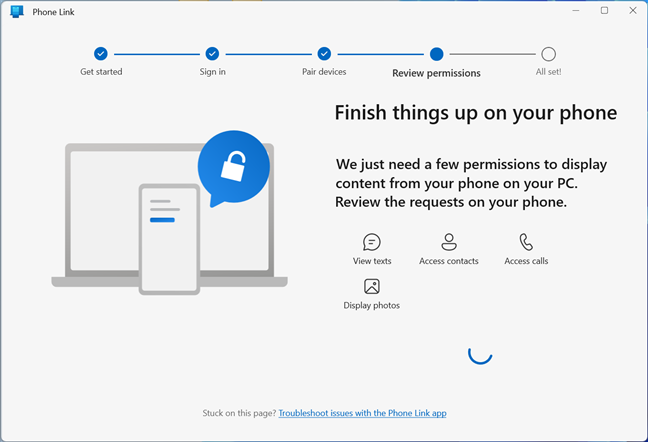
Fejezze be a dolgokat a telefonján
És most, hogy ez megtörtént, egy üzenetnek kell megjelennie, amely szerint”Minden készen van”, és hogy”Az eszköz most csatlakozik a Phone Linkhez alkalmazás.”Alatta van egy Folytatás gomb: kattintson vagy koppintson rá.
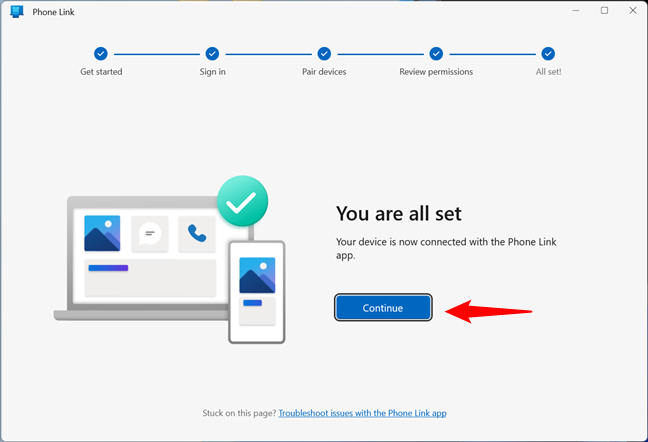
Minden készen van
Ezután lehetősége van a „Telefonhivatkozás megnyitása, amikor [Ön] bejelentkezik a Windowsba” lehetőségre, ha bejelöli a megfelelő dobozt. Jelölje be a jelölőnégyzetet, ha azt szeretné, hogy a Windows PC és az Android telefon összekapcsolódjon a számítógép minden indításakor, majd kattintson vagy koppintson a Kezdő lépések lehetőségre, hogy elkezdhesse használni az okostelefont a számítógépen.
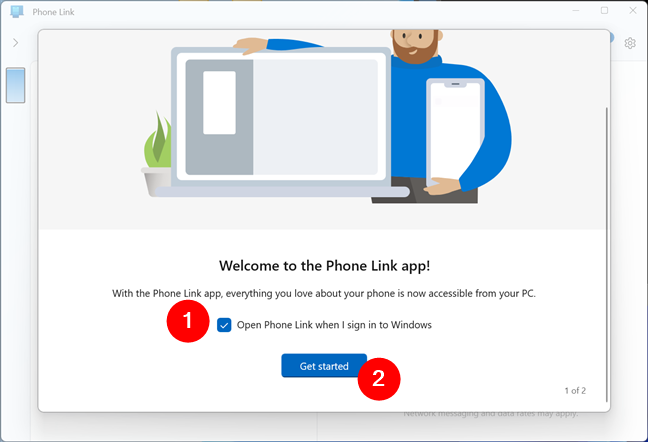
Nyissa meg a Phone Linket indításkor és kezdje el
Végül a Windows Phone Link alkalmazás néhány utasítást mutat a használatára vonatkozóan, és bizonyos funkciókhoz további engedélyekre is szükség lehet. Kövesse a képernyőn megjelenő utasításokat, hogy értesítéseket küldjön a számítógépéről, és adjon engedélyeket Android-eszközéről, és hozzáférhet mindenhez, amit az alkalmazás kínál.
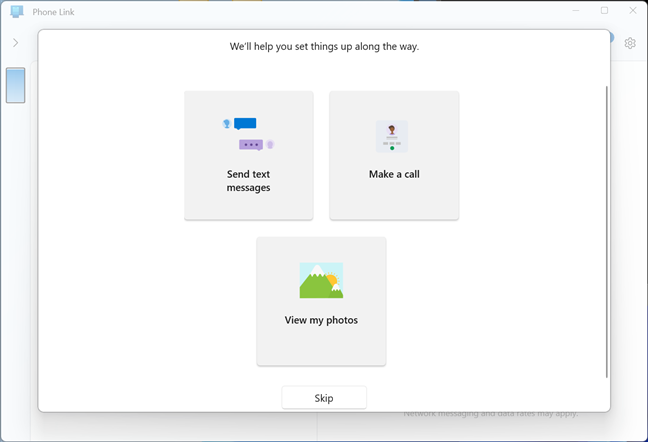
Információ a Phone Link használatáról
Ezután élvezze Android okostelefonjának használatát közvetlenül a Windows PC-ről. 🙂
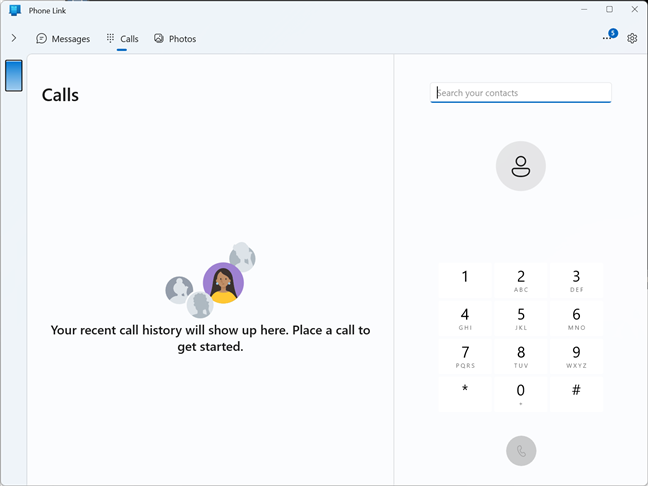
Hozzáférés Android-eszközéhez Windows PC-jéről
MEGJEGYZÉS: Ha a két eszköz szinkronizálási problémába ütközik, olvassa el újra ennek az oktatóanyagnak az első fejezetét, és kövesse a felsoroláspontokban található utasításokat. Továbbá, ha belefárad a Phone Linkbe, bármikor eltávolíthatja az alkalmazást Android okostelefonjáról, illetve letilthatja a Windows rendszerben.
Kapcsolja össze számítógépét Android-eszközével, amikor a Windows Phone Link segítségével telepíti alkalmazás
A Windows 11 vagy a Windows 10 telepítésekor, valamint a Windows legújabb verziójára való frissítéskor lehetőség nyílik okostelefonja és számítógépe összekapcsolására. Amikor megjelenik az alábbi képernyő, androidos telefonja kamerájával olvassa be a QR-kódot. Ezután nyomja meg a Tovább gombot a telepítési folyamat folytatásához.
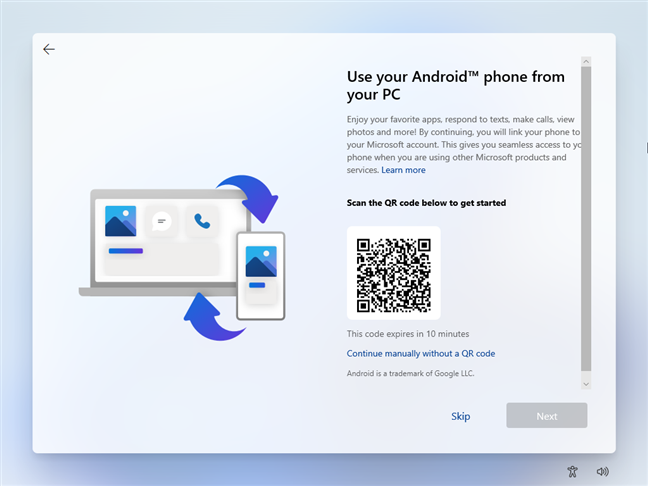
A Phone Link beállítása a Windows telepítése során
Ha még nem rendelkezik Android okostelefonnal, akkor telepíteni kell a Link a Windowshoz alkalmazást.. Ezután meg kell tennie ugyanazokat az összekapcsolási lépéseket, amelyeket az oktatóanyag korábbi részében ismertettünk. És ha végzett, a Windows telepítővarázslónak közölnie kell, hogy „A Microsoft-fiókja és a telefonja össze van kapcsolva.”
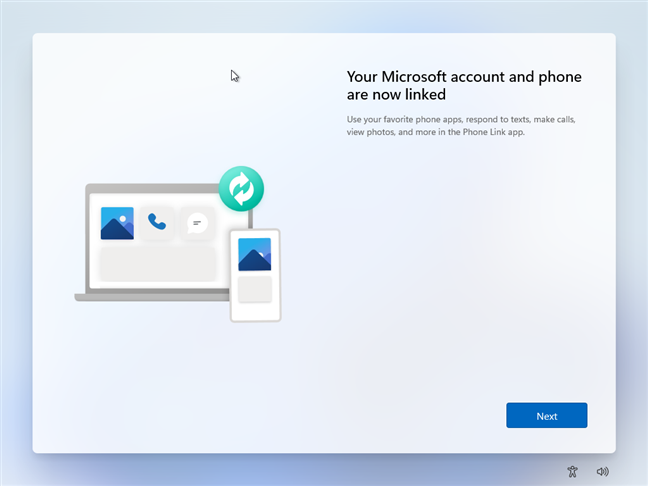
Android telefonja össze van kapcsolva a Windows PC-vel
Amikor a Windows befejezi a telepítést a számítógépére vagy eszközön megnyílik a Phone Link alkalmazás, és elkezdheti használni telefonját számítógépén.
Összekapcsolta Android-eszközét a Windows rendszerrel?
Android-eszköz csatlakoztatása Windowshoz a Phone Link segítségével Az alkalmazás nem nehéz, és az alkalmazás meglepheti Önt, mivel felbecsülhetetlen értékű a fotók megosztása és az SMS-ek megosztása során. Ennek ellenére remélem, hogy a Phone Link tovább fejlődik a jövőbeni Android és Windows frissítések során. Addig is bánnád ossza meg tapasztalatait a Phone Linkkel? Sikerült a Phone Link segítségével csatlakoztatnia Android rendszerét a Windows rendszerhez? Mennyire működik az Ön számára? Írja meg megjegyzéseit, és beszéljük meg.